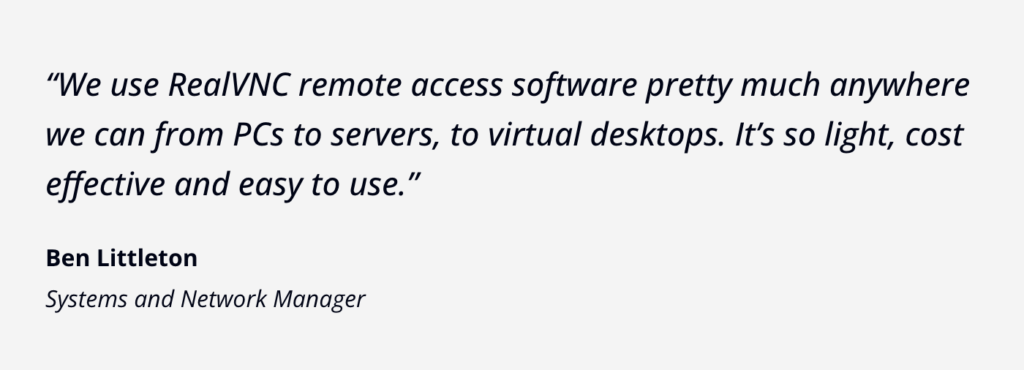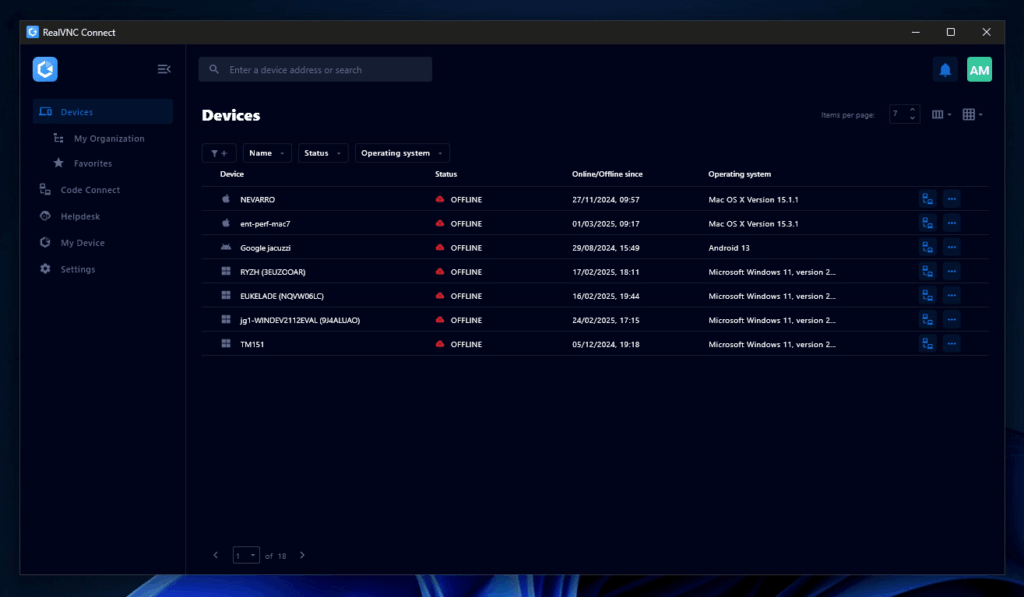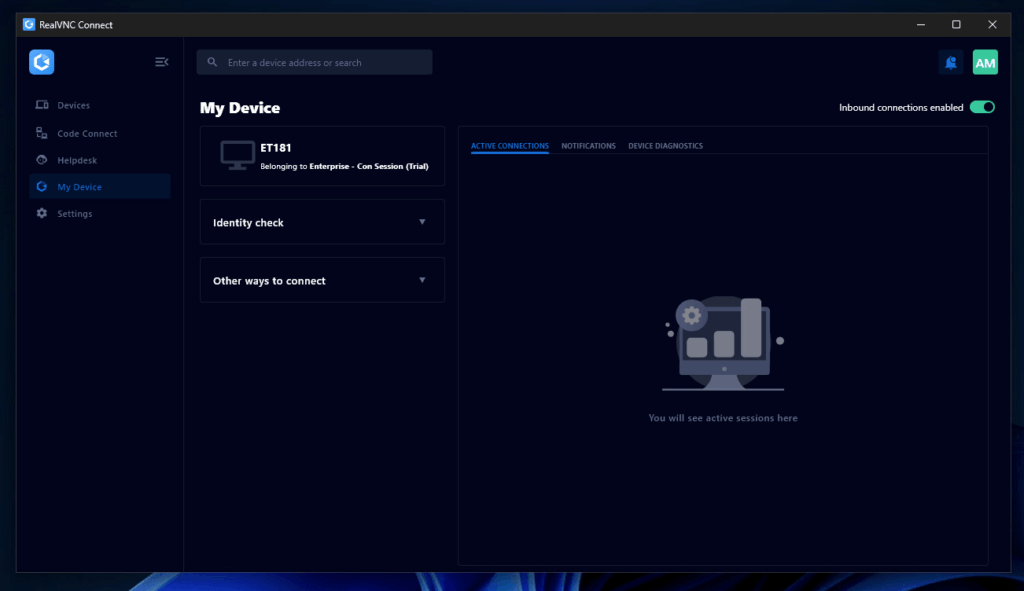Algunas tareas de los flujos de trabajo digitales son aparentemente sencillas hasta que entran en escena la escala, el cumplimiento o la seguridad. Compartir pantalla es una de ellas. Y aunque “cómo compartir pantalla” es una pregunta básica, tiene muchas implicaciones.
Si ofreces asistencia remota a un equipo distribuido, impartes una sesión de formación en directo o supervisas sistemas a distancia, la pantalla compartida es una necesidad cotidiana. Así que tienes que hacerlo bien.
PD: Si buscas algo más que consejos de configuración superficiales y necesitas una solución que funcione de forma fiable en todos los entornos, esto se ha escrito pensando en ti. Y si buscas una pantalla compartida segura con una configuración mínima y una amplia compatibilidad de dispositivos, prueba RealVNC Connect gratis.
¿Qué es compartir pantalla?
Compartir pantalla se refiere al proceso por el cual un dispositivo muestra el contenido de su pantalla a otro dispositivo a través de una red. Esto permite a los usuarios de distintas ubicaciones ver la misma interfaz visual en tiempo real. Dependiendo del software utilizado, un software de pantalla compartida también puede ofrecer interacción o control de una pantalla.
Se ha adoptado ampliamente para la colaboración, la asistencia y la formación. Los equipos utilizan la pantalla compartida para solucionar problemas técnicos, recorrer procesos de software o hacer presentaciones sin necesidad de estar en la misma ubicación física. Reduce los malentendidos, mejora la eficacia y admite flujos de trabajo de acceso remoto en todos los sectores.
Con RealVNC Connectel uso compartido de la pantalla es seguro gracias a la encriptación de extremo a extremo, la compatibilidad entre plataformas y funciones como la grabación de sesiones y el control remoto.
¿Dónde y cuándo utilizar la pantalla compartida? Principales casos de uso
La pantalla compartida es importante en cualquier entorno en el que se requiera una entrada visual, una acción a distancia o instrucciones en tiempo real. Admite múltiples capas de trabajo digital, como:
- Resolución
- Alineación
- Incorporación
- Operaciones
He aquí cuatro casos clave de uso operativo que observamos con frecuencia en RealVNC:
1. Soporte técnico remoto y resolución de incidencias
Compartir la pantalla reduce la fricción en los flujos de trabajo informáticos, en los casos en que el objetivo es parchear un sistema, supervisar el rendimiento o responder a un tiempo de inactividad. Compartir la misma pantalla es útil sobre todo en situaciones en las que es necesario:
- Ver y controlar sistemas sin acceso físico
- Graba las sesiones para su cumplimiento y auditabilidad
- Segmenta el acceso mediante controles basados en roles (RBAC)
En Centro Médico del Sur de Ohio, RealVNC facultó al equipo de asistencia con más de 2.000 sistemas en todos los departamentos para operar a distancia. Esto significa que no se interrumpe la atención a los pacientes durante los problemas de las estaciones de trabajo, y que se pierde menos tiempo coordinando las intervenciones en persona.
2. Formación y flujos de trabajo guiados
Tal vez necesites incorporar a una enfermera a un sistema de RME, enseñar a un estudiante a manejar una plataforma financiera o ejecutar flujos de trabajo de procedimientos en una planta de fabricación. Sea cual sea tu caso, la pantalla compartida permite al formador:
- Mostrar acciones en pantalla en tiempo real
- Proporcionar anotación o control a distancia
- Comparte recorridos por la plataforma sin instalar software localmente
PD: Para un mayor cumplimiento, la grabación de la sesión de RealVNC puede utilizarse como prueba de que se ha impartido la formación.
3. Apoyo a la infraestructura de dispositivos conectados (entornos IoT)
Los despliegues de IoT, como en clínicas, laboratorios industriales u oficinas inteligentes, pueden incluir dispositivos conectados en red que carecen de interfaces humanas directas. La pantalla compartida permite a los equipos:
- Pasarelas de acceso, cuadros de mando locales o servidores que gestionan redes de dispositivos
- Soluciona problemas a distancia cuando los sensores o nodos informen de anomalías
- Actualiza o audita configuraciones en sitios distribuidos
4. Colaboración y apoyo a la toma de decisiones en tiempo real
A veces, compartir la pantalla es el camino más rápido hacia la comprensión mutua. Permite a los equipos resolver confusiones, alinear los siguientes pasos o revisar contenidos difíciles de describir sólo con texto.
Las tareas habituales incluyen:
- Revisar hojas de cálculo o cuadros de mando en directo
- Coedición de documentos o recursos creativos
- Depurar un problema de código o datos en vivo
Cuando se combina con la grabación de sesiones y el soporte multimonitor, resulta útil para la revisión y el traspaso en entornos complejos con múltiples partes interesadas (por ejemplo, lanzamientos de productos, revisiones de adquisiciones o aprobaciones legales).
Compartir pantalla vs. duplicar pantalla
Estos términos suelen utilizarse indistintamente, pero no son lo mismo. Si trabajas en TI, operaciones o soporte, la distinción es importante.
Compartir pantalla
Compartir pantalla permite que un dispositivo transmita su pantalla a otro a través de una red con la opción de interactuar. Compartir una pantalla es útil para:
- Solución de problemas en directo con equipos informáticos remotos
- Sesiones de formación en equipos distribuidos
- Servicio a proveedores sin acceso físico a las instalaciones
Duplicación de pantalla
La duplicación de pantalla muestra la misma pantalla en otra pantalla cercana. No hay acceso remoto ni interacción. Los casos de uso incluyen:
- Presentar diapositivas en una sala
- Ver vídeos en una pantalla más grande
- Duplicar las pantallas de los móviles en los televisores
La duplicación de pantalla funciona mediante HDMI, AirPlay o Miracast, y se limita a la duplicación visual dentro de una configuración local.
¿Por qué elegir RealVNC Connect para compartir pantalla?
RealVNC Connect no es una aplicación para compartir pantallas de uso general. Es una plataforma de acceso remoto diseñada para satisfacer necesidades operativas, de cumplimiento y de integración complejas. A continuación te explicamos cómo permite compartir pantallas en entornos complejos:
Tiene acceso remoto con todas las funciones, incorporado
RealVNC Connect incluye:
- Grabación de sesiones para formación y revisión del cumplimiento
- Chat en tiempo real para interactuar con el soporte
- Transferencia de archivos e impresión remota, encriptados en tránsito
- Acceso desatendido para mantenimiento programado o asistencia fuera del horario laboral
Es fiable para entornos de producción
RealVNC Connect se despliega en hospitales, plantas de fabricación y grandes flotas de empresas gracias a su rendimiento probado:
- SLA de tiempo de actividad del 99,9
- Sesiones de baja latencia en conexiones de red estándar
- Funcionamiento estable en distintas versiones de SO y cortafuegos de empresa
Es conforme por diseño
La seguridad no es opcional cuando se trabaja en sectores regulados. RealVNC Connect es compatible:
- Cifrado de extremo a extremo (AES-256)
- Autenticación multifactor (incluyendo opciones integradas en la plataforma)
- Control de acceso basado en roles (RBAC)
- Registros de auditoría e historiales de sesión
También cumple requisitos del sector como HIPAA, PCI-DSS, EU MDR e ISO 27001.
Es multiplataforma y compatible con la infraestructura
La plataforma admite:
- Windows, macOS, Linux, Raspberry Pi, iOS y Android
- Tanto en la nube como en las instalaciones
- Acceso remoto a interfaces basadas en GUI en dispositivos con capas de SO estándar
Esta amplia compatibilidad hace que RealVNC Connect sea una gran elección para todos los casos de uso, desde el soporte de IoT en entornos médicos hasta la formación multidispositivo en educación.
Es suficientemente escalable para los ecosistemas informáticos modernos
RealVNC Connect puede desplegarse a escala utilizando:
- Herramientas de despliegue masivo y soporte CLI
- Gestión de políticas de grupo para flotas de empresas
- Permisos granulares para separar funciones (por ejemplo, proveedor frente a TI interno)
90.000 empresas lo utilizan globalmente en equipos de todos los sectores para dar soporte a sistemas críticos para el negocio sin sobrecargar los recursos informáticos locales.
Primeros pasos con RealVNC Connect para tu primera sesión gratuita de pantalla compartida
Si vas a configurarlo por primera vez, esto es lo que tienes que hacer:
Paso 1: Crea tu cuenta
Empieza por visitar realvnc.com e iniciar tu prueba gratuita. No necesitas tarjeta de crédito. Una vez que te registres, tu cuenta RealVNC se convierte en el centro neurálgico para gestionar dispositivos, equipos y permisos en todas las sesiones. Los administradores pueden asignar controles de acceso basados en roles y configurar políticas de seguridad desde un único panel.
Paso 2: Instala la aplicación unificada RealVNC V8 beta
A partir de la versión 8, no es necesario descargar aplicaciones separadas de Visor y Servidor. La nueva aplicación gestiona ambos papeles y te permite cambiar entre ellos. Instálala en el dispositivo anfitrión (por ejemplo, una máquina Windows en un laboratorio seguro) y en el dispositivo desde el que te conectas (por ejemplo, un iPad sobre el terreno). La configuración puede hacerse manualmente o mediante despliegue silencioso.
Paso 3: Inicia tu primera sesión
Una vez iniciada la sesión, tus dispositivos aparecerán en la interfaz RealVNC, ahora rediseñada para un filtrado y agrupación más rápidos. Haz clic en “compartir pantalla” para conectarte. Si el modo servidor está activado, puedes ver o controlar a distancia el sistema, transferir archivos, imprimir documentos o grabar sesiones, todo ello protegido con cifrado de extremo a extremo. Puedes desactivar el acceso en cualquier momento, directamente desde la aplicación.
PD: El Modo Oscuro está disponible para entornos de trabajo con poca luz, y la lista de dispositivos se puede agrupar para despliegues más grandes. La interfaz de usuario beta de la v8 también incluye la nueva función Code Connect para el emparejamiento directo y autenticado.
Para una experiencia completa de compartir pantalla, prueba estas funciones de RealVNC Connect
Algunas funciones clave amplían el valor de una sesión estándar de pantalla compartida a algo mucho más útil desde el punto de vista operativo. Entre ellas están:
- Navegación multimonitor. Cuando te conectas a una máquina con más de una pantalla, puedes cambiar entre ellas o verlas una al lado de la otra. Esto puede ser útil para los ingenieros de soporte que necesitan acceder a estaciones de trabajo en entornos con muchos datos, como salas de control o servicios financieros.
- Grabación de la sesión. Cada sesión de pantalla compartida puede grabarse y almacenarse localmente. Esta funcionalidad puede ser utilizada por los equipos informáticos y sanitarios para apoyar auditorías internas, revisiones de formación y comprobaciones de cumplimiento.
- Transferencia de archivos e impresión remota. Los técnicos pueden enviar y recuperar archivos entre los equipos anfitrión y espectador durante una sesión en directo. En entornos con equipos distribuidos, esto elimina las idas y venidas innecesarias.
Cómo compartir pantalla en diferentes plataformas y sistemas operativos
- Compartir pantalla en Windows: Tras descargar la aplicación unificada RealVNC Connect, instálala en tu dispositivo Windows. Durante la configuración inicial, accederás con tu cuenta RealVNC y elegirás si quieres activar el rol de Servidor (si se va a acceder a la máquina) o el rol de Visor (si va a iniciar conexiones).
- Compartir pantalla en macOS: RealVNC Connect v8 beta es totalmente compatible con macOS, incluida la gestión nativa de permisos. Instala la aplicación como de costumbre, luego ve a Preferencias del Sistema -> Seguridad y Privacidad -> Accesibilidad y Grabación de Pantalla para conceder los permisos necesarios.
- Compartir pantalla en un dispositivo Android: Descarga la aplicación RealVNC Connect de Google Play. La versión para Android funciona en modo Visor, lo que significa que puedes acceder y controlar dispositivos remotos desde tu teléfono o tableta, pero no al revés.
Una vez iniciada la sesión, verás una lista de dispositivos accesibles vinculados a tu cuenta. Toca el dispositivo al que quieras conectarte, autentifícate y verás inmediatamente la pantalla remota. - Compartir pantalla en un dispositivo iOS. La versión para iOS, disponible a través de la App Store, también funciona como Visor. Instálala, inicia sesión y conéctate a cualquier máquina autorizada en tu panel RealVNC.
La aplicación permite una interacción completa mediante una interfaz de usuario optimizada para móviles, que incluye un teclado en pantalla y soporte para gestos.
Buenas prácticas para compartir la pantalla de forma segura y sencilla
Para sacar el máximo partido a tu software para compartir pantalla, céntrate en estos consejos:
- Mantén actualizado tu software. Instala la última versión de RealVNC Connect para acceder a nuevas funciones como la configuración unificada de Visor/Servidor en V8 beta y mejoras de la interfaz basadas en los comentarios de los usuarios.
- Utiliza fuertes controles de acceso. Establece permisos basados en roles utilizando las funciones RBAC de RealVNC. Por ejemplo, los proveedores externos que dan soporte a dispositivos médicos sólo deben acceder a lo necesario, durante un tiempo determinado, con la grabación de la sesión activada.
- Agrupa dispositivos y gestiona políticas. En RealVNC Connect V8 beta, los administradores pueden crear grupos de dispositivos (por ejemplo, por departamento o nivel de riesgo) y aplicar configuraciones de seguridad específicas.
- Optimiza tu conexión. Antes de compartir tu pantalla, asegúrate de que utilizas una red potente para establecer una conexión a Internet: utiliza Ethernet o Wi-Fi de 5 GHz para la visualización inalámbrica superior y la duplicación de pantalla. En el Visor, reduce la resolución de la pantalla o activa la calidad adaptativa en condiciones de poco ancho de banda para obtener un alto rendimiento.
- Evita los problemas de compatibilidad entre plataformas. Utiliza la misma versión de RealVNC en todos los dispositivos, especialmente en entornos híbridos. Esto evita errores al compartir pantallas entre sistemas operativos.
- Termina rápidamente las sesiones inactivas. Configura desconexiones automáticas o finaliza manualmente el uso compartido de la pantalla cuando finalicen las tareas. Esto reduce la posibilidad de accesos no autorizados y ahorra recursos del sistema.
Preguntas más frecuentes (FAQ)
¿Es RealVNC Connect compatible con todos los sistemas operativos?
Sí. RealVNC Connect es compatible con Windows, macOS, Linux, Raspberry Pi, iOS y Android. La Beta V8 unifica el Visor y el Servidor en una única instalación, reduciendo el tiempo de configuración y los errores de versionado en entornos híbridos.
¿Cómo de seguro es RealVNC Connect?
Utiliza encriptación AES-256 de extremo a extremo, autenticación multifactor, grabación de sesiones y admite el cumplimiento de HIPAA, PCI-DSS y GDPR. Los administradores informáticos pueden aplicar políticas mediante paneles de control centrales y configurar el acceso por función o dispositivo.
¿Puedo compartir la pantalla del iPhone al televisor utilizando RealVNC?
No directamente, ya que RealVNC está diseñado para operaciones y soporte informático remotos, no necesariamente para proyecciones de pantalla de consumo. Utiliza AirPlay o Miracast para reflejar la TV.
¿Cuál es la diferencia entre utilizar RealVNC y compartir pantalla en FaceTime?
FaceTime permite la duplicación unidireccional sin interacción remota. RealVNC admite sesiones interactivas, control remoto, transferencia de archivos y gestión multidispositivo, todo ello con seguridad de nivel empresarial.
¿Qué debo hacer si una sesión de pantalla compartida se retrasa o falla?
Comprueba que ambos dispositivos ejecutan la última versión de RealVNC. A continuación, comprueba si hay Wi-Fi de 5 GHz o cambia a LAN por cable. Ajusta la configuración de la sesión (por ejemplo, reduce la resolución o activa la “calidad adaptativa”) para mejorar la estabilidad.